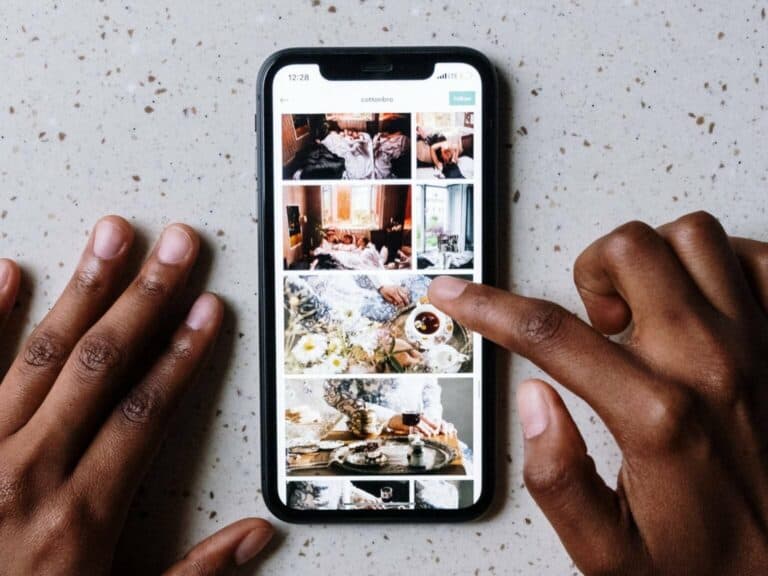يحب الجميع تذكر صور الأيام الجميلة الماضية بين الحين والآخر، لذلك يستخدم كل من تطبيقي «صور جوجل» (Google Photos) و«صور آبل» (Apple Photos) الخوارزميات لعرضها مجدداً.
ولكن قد تكون هناك بعض الصور التي لا ترغب برؤيتها مرة أخرى أو تفضل عدم تذكيرك بها. ربما تذكرك بانفصالٍ مؤلم أو بأحد أفراد أسرتك الراحلين وحتى بحيوانك الأليف الذي فقدته. وعلى الرغم من أنك قد لا تريد حقاً حذف هذه الصور، فقد ترغب في إزالة الصور ومنعها من أن تظهر أمامك فجأةً دون سابق إنذار.
إذا واجهت هذه المشكلة سابقاً، فاعلم أن بإمكانك تحديد أشخاص معينين لا ترغب في أن تقوم تطبيقاتك بتذكيرك بهم. وتختلف هذه الطريقة عن ميزة إخفاء الصور لأنها لا تختفي من الأماكن الأخرى في تطبيق مكتبة الصور، وبهذه الطريقة، يمكنك تصفح صورك القديمة بسهولة عندما تكون مستعداً لذلك فقط.
تطبيق صور جوجل
عندما يعتقد التطبيق أن لديه مجموعةً شيقة من صورك القديمة وتستحق أن تراها مجدداً، ستجدها أعلى علامة التبويب «الصور» (Photos). لسوء الحظ، لا توجد طريقة لإزالة صورة انتهى بها الأمر بالفعل في الذكريات، ولكن إذا كنت تريد تذكرها بشكلٍ أكثر تنسيقاً، فيمكنك إنشاء صور مجمعة ورسوم متحركة مخصصة منها. للقيام بذلك، اختر الصور التي تريد إضافتها بالنقر فوق «المكتبة» (Library) ثم «الأدوات المساعدة» (Utilities).
لإخبار التطبيق بالأشخاص أو الحيوانات الأليفة التي لا تريد إظهارها في ذكرياتك، انقر على صورة ملفك الشخصي (أعلى اليسار)، ثم اختر «إعدادات الصور» (Photos settings). من هناك، انتقل إلى «الذكريات» (Memories) وحدد «إخفاء الأشخاص والحيوانات الأليفة» (Hide people and pets). سترى شبكةً من الصور تحتوي على جميع الأشخاص والحيوانات الأليفة التي اكتشفتها التطبيق في مكتبتك، انقر فوق أي منها لإخفائها من ملخصات صورك. ستختفي هذه الصور من البحث أيضاً، ولن تظهر كخيارات عند إنشاء الصور المجمعة وأنيميشن الصور المخصص.
كما يمكنك من واجهة «الذكريات» (Memories) اختيار «إخفاء التواريخ» (Hide dates)، والتي يُقصد بها إخفاء الصور التي تعود إلى نطاقاتٍ زمنية محددة وعدم عرضها. يمكنك تحديد ما تريد من النطاقات الزمنية، ويمكنك استخدام هذه الميزة بمفردها أو جنباً إلى جنب مع ميزة إخفاء الأشخاص والحيوانات الأليفة.
يحتوي التطبيق أيضاً على مجلد مغلق خاصٍ بالصور الحساسة التي لا تريد أن تظهر في أي مكان آخر. لإرسال الصور إلى هذا المجلد، حددها في واجهة التطبيق أولاً، ثم اضغط على النقاط الثلاث في الزاوية اليمنى العليا، ثم اختر «نقل إلى المجلد المقفل» (Move to Locked Folder). سيطلب منك التطبيق إعداد هذا المجلد قبل نقل الصور إليه إذا لم تكن قد قمت بذلك من قبل.
اقرأ أيضاً: تعلّم استخدام ميزة «الصورة داخل الصورة» على مختلف الأجهزة
إزالة الصور من الذكريات في تطبيق صور آبل
يظهر قسم الذكريات في تطبيق «صور آبل» على الآيفون عند الضغط على علامة التبويب «من أجلك» (For You). بالإضافة إلى تصفح مجموعات الصور التي أنشأها التطبيق، يمكنك فرز الصور بطريقتك الخاصة أيضاً من خلال النقر فوق النقاط الثلاث (في الأعلى على اليمين) واختيار عرض حسب الألبوم أو السنة أو الشهر وحتى اليوم الذي التقطت فيه، ومن ثم اختر «عرض مقطع الذكريات» (Play Memory Movie). لإخفاء صورة وجدت طريقها بالفعل إلى عرض الذكريات، أوقف العرض مؤقتاً عندما ترى الصورة، اضغط على النقاط الثلاث واختر «إخفاء من الذكريات» (Hide From Memory).
لاستبعاد صور معينة مسبقاً من الظهور في الذكريات، انقر فوق «الألبومات» (Albums)، ثم اختر «الناس» (People)، حيث يمكنك هنا رؤية الأشخاص الذين حددهم التطبيق تلقائياً في مكتبة الصور. حدد الشخص الذي تريد استبعاده من ذكرياتك، وانقر على النقاط الثلاث، حيث سيظهر لك خياران. إذا اخترت «إظهار هذا الشخص أقل» (Feature This Person Less)، سيقوم التطبيق بحظر جميع الصور الفردية لهذا الشخص من الذكريات، لكن يمكن أن يظهر في الصور الجماعية. أما إذا اخترت «عدم إظهار هذا الشخص مطلقاً» (Never Feature This Person)، فلن تظهر الصور التي تحتوي هذا الشخص مطلقاً في الذكريات. اضغط على تأكيد للإنهاء.
الخيار الآخر المتاح هو إخفاء الصورة مباشرةً من التطبيق عند تصفحه، ما عليك سوى الضغط على زرّ المشاركة (في الأسفل يساراً) واختيار «إخفاء» (Hide). وبذلك يتوقف ظهور هذه الصورة في ذكرياتك، وبالإضافة إلى ذلك، ستختفي من العرض الرئيسي للصور في المكتبة ومن عرض الألبومات ومن نتائج البحث. للعثور على هذه الصور مرة أخرى، انقر فوق «الألبومات» (Albums) ثم «مخفي» (Hidden).